今日は、PSDTutsのJames DaviesによるPhotoshopチュートリアルに基づいて、飛び散ったベクターと写真のマッシュアップを作成します。 覆い焼きツールと焼き込みツールとともに、主にパスツールを使用します。 始めましょう!
私はいつも漫画やベクターを写真と混ぜるのが好きでした。 楽しくカラフルなスタイルのアートを作るのに最適な方法です。 多くのプロジェクトでは、ギグのポスターやCDアートワークから、ハイエンドの広告画像まで、このフォームを使用しています。
ステップ 1
まず最初に。 stock.xchngにアクセスして、この銃の写真をダウンロードしてください。 かなり大きなサイズでGimpで新しいドキュメントを作成します。 デスクトップの背景として設定できるように、1280×800を作成しました。 銃の写真を新しいレイヤーとして開きます。 レイヤーの名前を「gun」に変更します。 銃(および手)を背景から切り取ります。 私はこれを行うためにパスツールを使用することを好みます。

ステップ 2
銃レイヤーの上に新しいレイヤーを作成し、「GunGoo」という名前を付けます。 パスツールを入手してください。 銃身から出てくる一種のドリブルを引く必要があります。 グーが銃の輪郭に沿っていることを確認してください。 終了したら、[パスからの選択]ボタンを押します。 新しい選択範囲を水色で塗りつぶします。 #00a2ffを使用しました。 選択を解除します。

ステップ 3
先に進む前に、この次のステップで必要になるため、これらのフィルターをダウンロードしてください。 それらをインストールしたら、[フィルター]> [スクリプト-フー]> [スクリプトの更新]に移動します。 「Script-Fu」という新しいメニューポップアップが表示されます。 それでは、「ベクトル」グーに深みを加えましょう。
「gungoo」レイヤーを選択し、Script-Fu>レイヤー効果>内部グローに移動します。 色には#9fdcff、不透明度には60%、ブレンドモードには画面、ソースにはエッジ、チョークには0.0、サイズには20を使用します。 [OK]をクリックします。

ステップ 4
「gungoo」レイヤーを選択し、Script-Fu>レイヤーエフェクト>ベベルとエンボスに移動します。 下の図に示す設定を使用してください。 完了したら[OK]をクリックします。 「gungoo」レイヤーを選択します。 > [アルファから選択]を右クリックします。 > [反転]を選択します。 S「gungoo」レイヤーを選択します。 > [アルファから選択]を右クリックします。 > [反転]を選択します。 「gungoo-highlight」レイヤーを選択し、キーボードのDeleteキーを押します。 「gungoo-shadow」レイヤーでこれをもう一度行います。
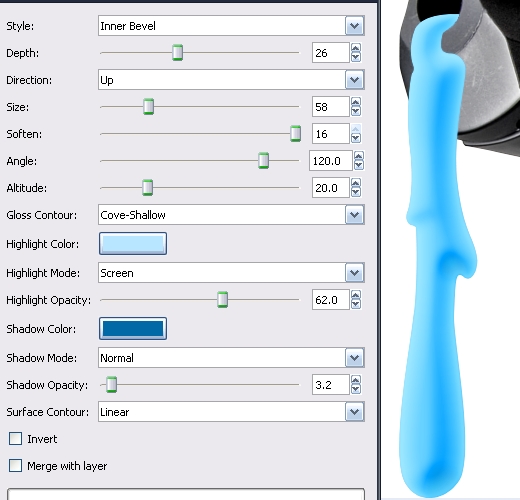
ステップ 5
「gungoo」レイヤーをもう一度選択し、Script-Fu>レイヤー効果>サテンに移動します。 以下の設定を使用してください。 OKを押します。 「gungoo」レイヤーを選択します。 > [アルファから選択]を右クリックします。 > [反転]を選択します。 「gungoo-satin」レイヤーを選択し、キーボードのDeleteキーを押します。

ステップ 6
銃と背景のレイヤーを非表示にしてください。 残りのレイヤーのXNUMXつを右クリックして、[表示をマージ]をクリックします。 [OK]をクリックします。 新しいレイヤーの名前を「GunGoo」に変更します。 銃と背景レイヤーを再表示します。 新しいレイヤーを作成します。 以前と同じように、グーとドリブルをさらに描きます。 以前と同じように色を付けて深みを与えます。 必要に応じて、設定をいじってください。

ステップ 7
さらにグースプラッタを追加し続けます。 gooの一部ではないすべてのレイヤーを非表示にします。 gooレイヤーのXNUMXつを右クリックして、「表示されているレイヤーをマージ」を選択します。 新しいレイヤーの名前を「gungoo」に変更します。

ステップ 8
銃の近くにある液滴の後ろにドロップシャドウを追加する必要があります。 銃のレイヤーの上に新しいレイヤーを作成し、「gungooshadow」という名前を付けます。 レイヤー全体を黒で塗りつぶします。 レイヤーを右クリックして、「レイヤーマスクを追加」を選択します。 黒(完全透明)マスクを選択します。 銃の近くの水滴の後ろの影に白くて柔らかいブラシと色を出します。 黒はマスクの内容を「消去」し、白はマスクの内容を「ペイント」することを忘れないでください。

ステップ 9
手榴弾のこの写真をstock.xchngからダウンロードしてください。 「grenade1」という名前の新しいレイヤーとして開きます。 手榴弾を背景から拡大縮小して切り取ります。 手榴弾を銃の層の後ろに1層置きます。 以下のように回転させます。

ステップ 10
パスツールを使用して、手榴弾のセクションの周りにパスを描画します。 手榴弾は既にレンダリングしているので、手榴弾の外縁を気にする必要はありません。 パスを選択範囲に変えてから、「グレネード1ピース」という名前の新しいレイヤーにカットアンドペーストします。 レイヤーの名前を「グレネードピース2」、「グレネードピース3」などに変更して、これを続けます。 あなたはこれであなたが望むように詳細に行くことができます。 すべてのピースを切り取ったら、吹き飛ばすように広げます。

ステップ 11
新しいレイヤーを作成し、パスツールを使用して、手榴弾の周りに煙を描きます。 あなたは煙の灰色の異なる色合いを示すために複数の色を使うことができます。 煙が配置される場所に応じて、必ず別のレイヤーに煙を描いてください。

ステップ 12
以前にgooで使用したのと同じレイヤー効果を使用して、煙をより「3Dベクトル」の外観にします。 必ずハイライトとシャドウの色を明るい灰色と暗い灰色に変更してください。 ベベルを適切に配置するには、さまざまな不透明度を試してみる必要がある場合があります。

ステップ 13
次に、煙の周りに漫画の線を引いて、煙にさらにインパクトを与え、見た目を楽しくします。 パスツールを使用して、煙の層の輪郭を描きます。 ストロークをパスに変換してから、[編集]> [ストーク]に移動し、幅2ピクセルの黒でストロークします。 Alpha to Selectionを使用してこれを行わない理由は、そのツールがストローク時に明確なアウトラインを提供しないためです。 それが終わったら、手榴弾の上にある場合は、煙の雲のそれぞれにわずかな影を付けます。 これは、銃の上のグーに影を追加したのと同じように行います。

ステップ 14
手榴弾は、より多くの影響を与えるために、手榴弾から出てくる必要があります。 以前に銃で行ったように、いくつかを引き込みます。 銃のグーで行ったのと同じ効果を使用します。 必要に応じて調整します。 イェーイグー!

ステップ 15
手榴弾を構成するすべてのレイヤーを複製します。 これらの新しくコピーされたレイヤーを元のレイヤーから分離し(私が知っている骨の折れる作業です..)、それをもう一度実行します。 手榴弾のコピーが3つあるはずです。 上の手榴弾の場合は、すべてのグーの色をオレンジ色に変更します。 この手榴弾を構成するレイヤーをマージします。 XNUMXつ目の手榴弾は、緑色のままにします。 この手榴弾を構成するレイヤーをマージします。 XNUMXつ目の手榴弾では、すべてのグーをピンクに変更します。 この手榴弾を構成するレイヤーをマージします。 完了したら、レイヤーの名前を「オレンジ」、「グリーン」、「ピンク」に変更します。 銃の上にオレンジ色の手榴弾の層を置いて、私のように配置します。

ステップ 16
オレンジ色の手榴弾レイヤーを選択します。 右側の銃の上に置きます。 私のように拡大縮小して少し回転させます。 [フィルター]> [ぼかし]> [ガウスぼかし]に移動します。 5ピクセルずつぼかして、[OK]をクリックします。
私が下に持っているようにピンクの手榴弾を回転させて、そしてそれを縮めてください。 Gaussianはそれを6でぼかします。

ステップ 17
緑色の手榴弾を選択すると、Guassianはそれを1ピクセルでぼかします。 ガングーレイヤーで同じことをします。

ステップ 18
ガングーレイヤーを選択し、[色]> [曲線]に移動します。 私のように調整します。 手榴弾の層についても同じようにします。

ステップ 19
背景を選択し、放射状の白から黒へのグラデーションを追加します。 [レイヤー]> [表示から新規作成]に移動します。 [フィルター]> [ノイズ]> [HSVノイズ]に移動します。 以下の設定を使用して、[OK]をクリックします。
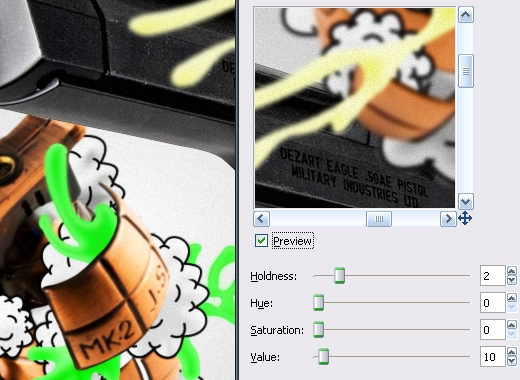
まとめ
これで完了です。 それを保存して、あなたが望むことをしてください。 このチュートリアルを楽しんでいただけたでしょうか。


